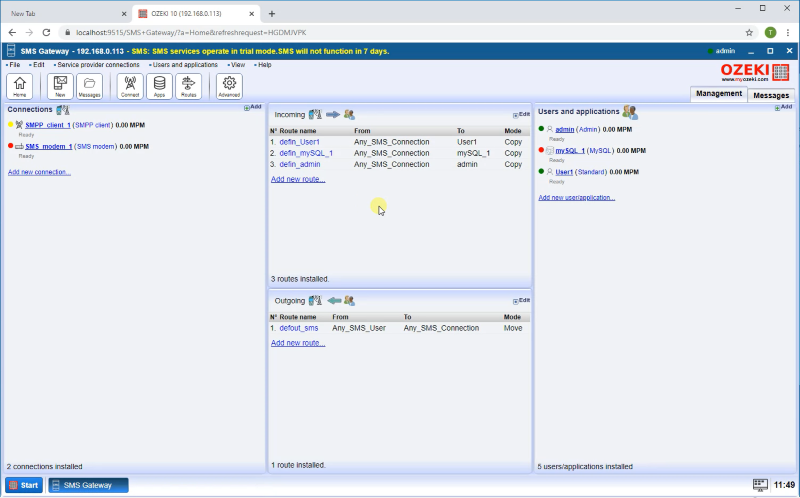Comment restaurer Ozeki SMS Gateway
Ce guide explique comment restaurer vos données et vos fichiers de configuration. Le guide nécessite que vous ayez un fichier de sauvegarde appelé Data.zip. Il a été enregistré lorsque vous avez créé une sauvegarde d'Ozeki SMS Gateway. Cette procédure peut être utilisée si vous déplacez Ozeki 10 d'un ordinateur à un autre ou si vous réinstallez Windows et devez réinstaller Ozeki.
Comment restaurer la configuration d'Ozeki (étapes rapides)
Pour restaurer la configuration d'Ozeki :
- Ouvrez les Services Windows
- Sélectionnez le service Ozeki dans la liste des Services
- Cliquez sur Arrêter le service à gauche
- Supprimez le dossier Ozeki Data du dossier Program Files
- Extrayez le fichier Data.zip en sélectionnant Extraire tout dans le menu contextuel
- Déplacez le dossier Data extrait vers le dossier Ozeki
- Démarrez le service Ozeki dans les Services Windows
- Vérifiez la configuration restaurée dans Ozeki SMS Gateway
Tutoriel vidéo : Restaurer Ozeki 10 à partir d'une sauvegarde
Étape 1 - Installer Ozeki 10
La première étape consiste à installer le logiciel Ozeki sur votre PC. Vous trouverez un guide d'installation détaillé sur la page Installation hors ligne d'Ozeki SMS Gateway.
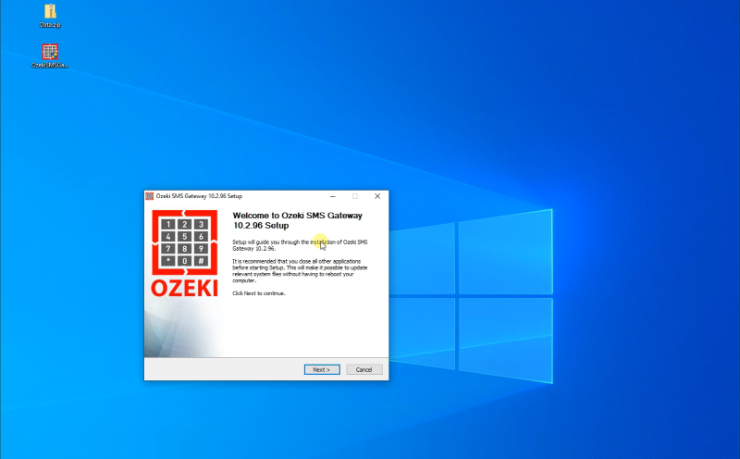
Étape 2 - Arrêter le service Ozeki
Après l'installation, vous pouvez voir qu'Ozeki SMS Gateway n'a pas encore de configuration.
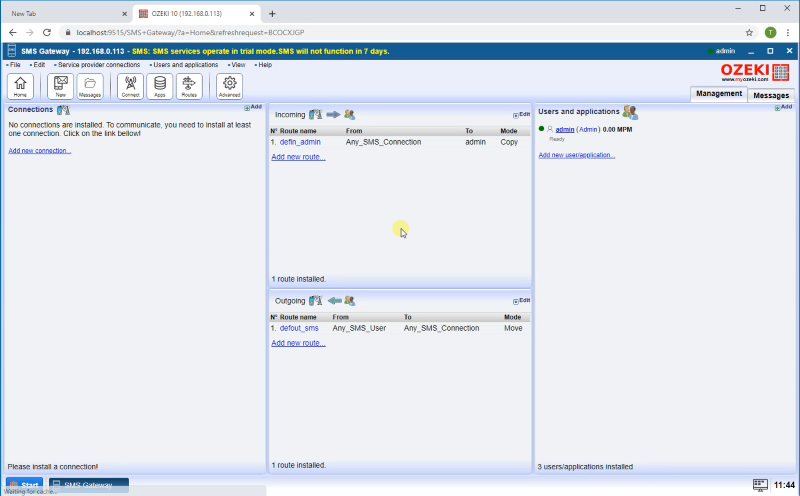
Pour restaurer la configuration, vous devez arrêter le service Ozeki dans services.msc. Sélectionnez le service Ozeki dans la liste et cliquez sur Arrêter à gauche.
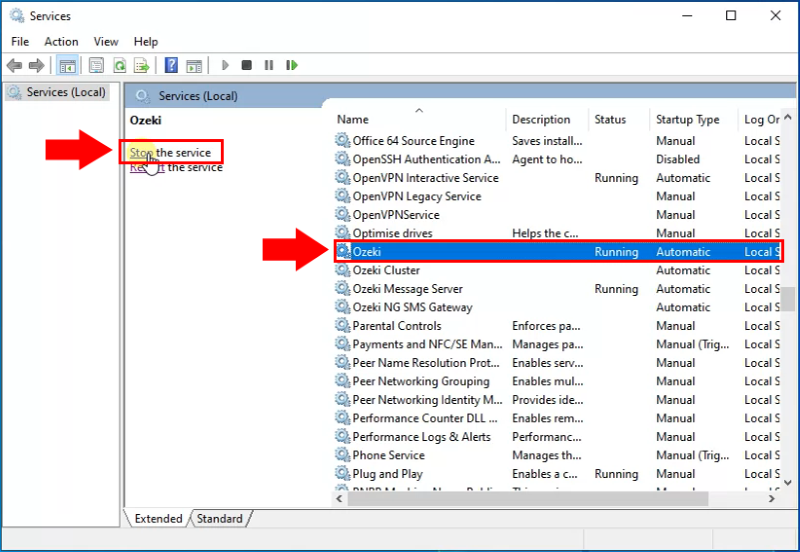
Étape 3 - Supprimer le dossier data par défaut
Maintenant, supprimez le dossier data existant. Ce dossier se trouve dans C:\Program Files\Ozeki\Data. Il s'agit de la configuration par défaut fournie avec le package d'installation d'Ozeki.
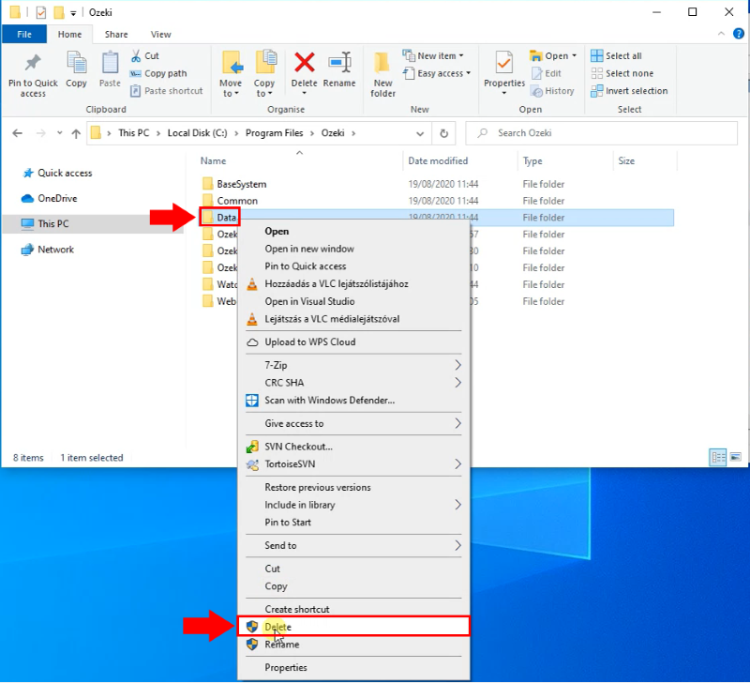
Étape 4 - Extraire la configuration de sauvegarde
Ensuite, extrayez le fichier zip de sauvegarde en faisant un clic droit sur Data.zip et en sélectionnant "Extraire tout...".
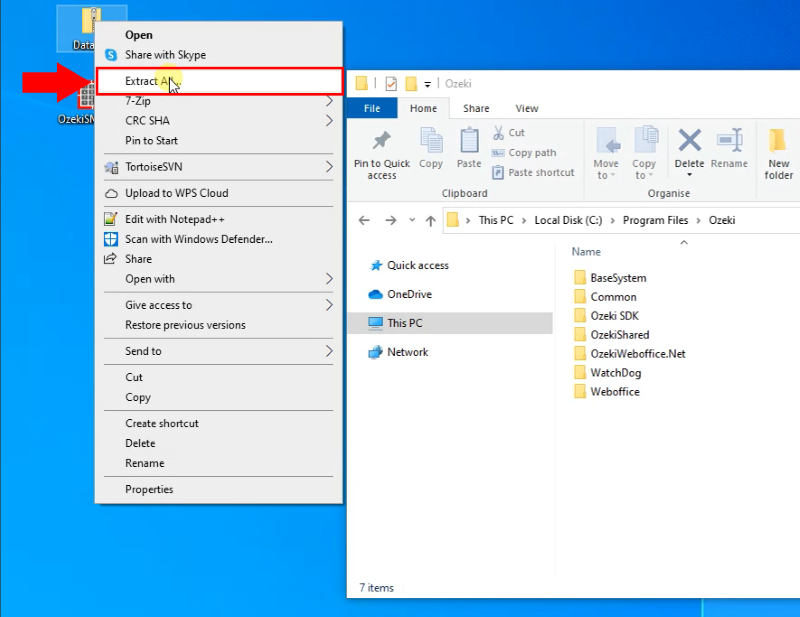
Étape 5 - Copier le dossier data à l'emplacement approprié
Après l'extraction réussie du fichier zip, déplacez le dossier Data extrait vers le dossier C:\Program Files\Ozeki.
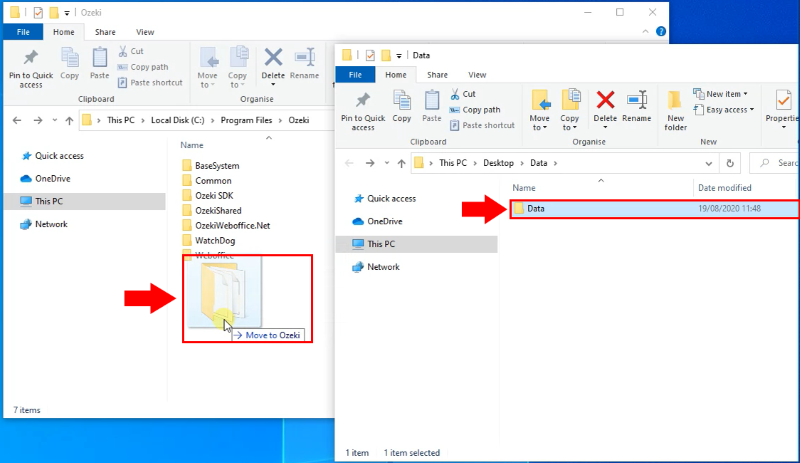
Étape 5 - Démarrer le service Ozeki
Enfin, vous devez redémarrer le service Ozeki dans services.msc. Sélectionnez le service Ozeki dans la liste et cliquez sur Démarrer à gauche.
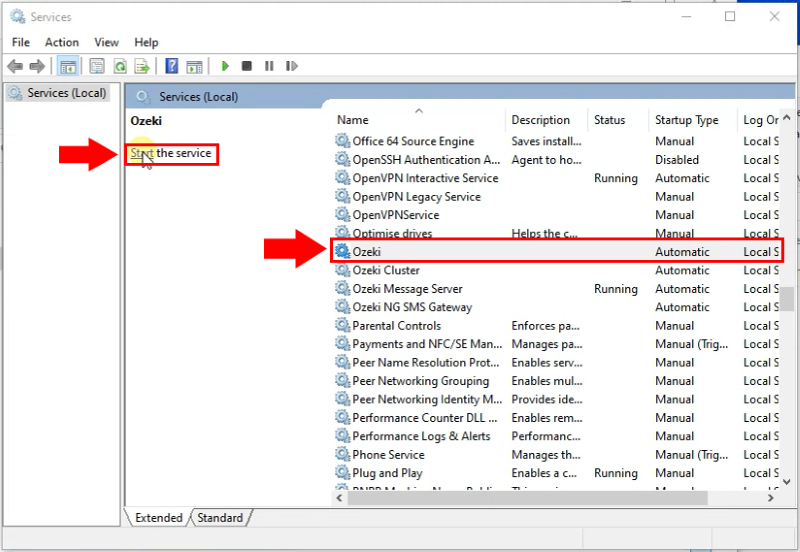
Si le service est démarré, vous pouvez voir que la configuration a été restaurée avec succès.